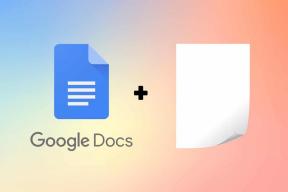Windows 10에서 다른 Microsoft Teams 계정을 사용하는 방법
잡집 / / November 29, 2021
2019년 7월 일일 활성 사용자 1,300만 명에서 1억 4,500만 일일 사용자 2021년 4월에 Microsoft Teams는 계속해서 사용자 기반을 늘리고 있습니다. Microsoft Teams의 성장에 기여하는 주요 요인 중 하나는 다른 Office 365 앱과의 긴밀한 통합입니다. 그러나 사용량이 증가함에도 불구하고 앱에 단점이 없는 것은 아닙니다.

다른 계정을 사용하여 Microsoft Teams의 여러 인스턴스를 시작할 수 없습니다. 다른 조직과 협력하거나 PC를 가족과 공유하는 경우 이 제한이 번거로울 수 있습니다. PC에서 다른 Microsoft Teams 계정을 사용하려면 다음과 같이 하십시오.
가이딩 테크에서도
방법 1: 개인 및 전문 Microsoft Teams 계정을 동시에 시작
Microsoft Teams에서 개인 계정 및 전문가(조직) 계정에 로그인하려면 로그인할 수 있습니다. 2020년 말에 Microsoft는 사용자가 개인 계정에 로그인할 수 있는 새로운 기능을 Teams에 도입했습니다.
그러나 여러 개의 전문 계정 또는 여러 개인 계정을 동시에 실행하려면 이 기사 뒷부분에서 설명하는 방법 2를 사용해야 합니다. Teams에서 개인 계정과 전문가 계정 간에 전환하는 방법은 다음과 같습니다.
메모: Microsoft Teams에서는 하나의 개인 계정과 하나의 전문가 계정만 동시에 로그인할 수 있습니다.
1 단계: PC에서 Microsoft Teams 앱을 실행합니다.

2 단계: 앱에서 전문가 계정에 로그인합니다.

3단계: 채팅 인터페이스가 실행되면 프로필 이미지를 선택합니다.

4단계: 옵션에서 개인 계정 추가를 선택합니다.

5단계: 새 대화 상자에서 개인 계정 세부 정보(이메일 및 비밀번호)를 입력하고 로그인합니다.

6단계: Teams는 데스크톱에서 개인 계정을 다른 앱으로 실행해야 하며 작업 표시줄에 고정할 수 있습니다.

메모: 전문 Teams 앱에는 개인 Teams 앱과 다른 아이콘이 있으므로 구별할 수 있어야 합니다.
가이딩 테크에서도
방법 2: 다른 Microsoft Teams 계정 시작
전문가용이든 개인용이든 상관없이 PC에서 동시에 다른 Microsoft Teams 계정을 실행하려면 다음 중 하나에 로그인하십시오. 브라우저에서 다른 계정을 사용하거나 자세한 단계에 설명된 대로 Microsoft Teams PWA(프로그레시브 웹 응용 프로그램)를 설치합니다. 아래에:
브라우저에서 Microsoft Teams에 로그인
Windows 10 PC에서 여러 Microsoft Teams 계정을 실행하는 첫 번째 방법은 브라우저를 사용하는 것입니다. 즉, 데스크톱 앱에서 한 계정에 로그인하고 브라우저를 사용하여 다른 계정에 로그인합니다. 방법은 다음과 같습니다.
1 단계: PC에서 Microsoft Teams 앱을 실행합니다.

2 단계: 앱에서 첫 번째 Microsoft Teams 계정에 로그인합니다.

3단계: 웹 브라우저를 실행하고 Microsoft Teams의 웹 주소를 입력합니다.
웹용 Microsoft Teams 시작

4단계: 웹 브라우저용 Microsoft Teams에서 대체 계정에 로그인합니다.

이제 다른 계정을 사용하여 동시에 여러 회의를 실행할 수 있습니다. 한 계정에서 채팅하고 다른 계정에서 회의를 가질 수도 있습니다.
가이딩 테크에서도
Windows 10에 Microsoft Teams PWA 설치
또 다른 옵션은 Microsoft Teams를 PWA로 설치하는 것입니다. 이것이 의미하는 바는 Teams를 Windows 10에 웹 앱으로 설치한다는 것입니다. 이렇게 하려면 다음이 있어야 합니다. 크롬 기반 웹 브라우저.
메모: 크롬 기반 웹 브라우저의 예로는 Google Chrome, Microsoft Edge 및 Opera가 있습니다.
Windows 10 PC에 Microsoft Teams PWA를 설치하는 방법은 다음과 같습니다.
1 단계: PC에서 Microsoft Teams 앱을 실행합니다.

2 단계: 앱에서 첫 번째 Microsoft Teams 계정에 로그인합니다.

3단계: 웹 브라우저를 실행하고(Edge는 설명을 위해 사용됨) Microsoft Teams의 웹 주소를 입력합니다.
4단계: 웹 브라우저용 Microsoft Teams에서 대체 계정에 로그인합니다.

5단계: 브라우저의 설정 메뉴를 클릭합니다.

6단계: 앱을 선택합니다.

7단계: 이 사이트를 앱으로 설치를 선택합니다.

8단계: 앱을 쉽게 식별할 수 있는 이름을 입력한 다음 설치를 클릭합니다.

이제 Windows 10 컴퓨터에 Microsoft Teams PWA가 설치되었습니다. 앱 아이콘을 두 번 클릭하여 실행합니다. 데스크톱 앱 및 브라우저에 있는 것과 다른 계정을 사용하여 로그인할 수 있습니다. 그 동안 웹 앱을 작업 표시줄에 고정하여 쉽게 액세스할 수도 있습니다.
Microsoft Teams 로그인 오류 수정
위에서 설명한 방법을 사용하면 단일 PC를 사용하여 여러 Teams 계정에 쉽게 로그인할 수 있습니다. 그러나 로그인하는 동안 문제가 발생하면 이 기사를 읽으십시오 Teams에서 로그인 오류를 수정합니다.